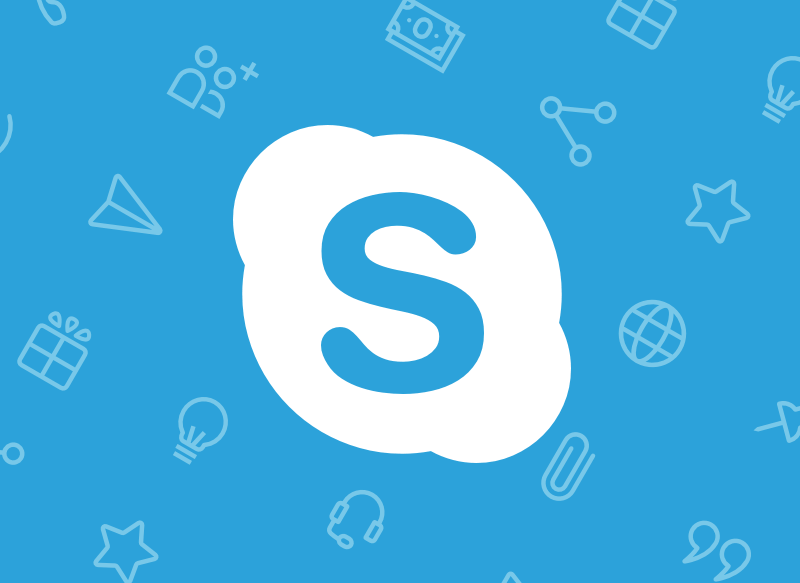Hoe te weten of u bent geblokkeerd op Skype
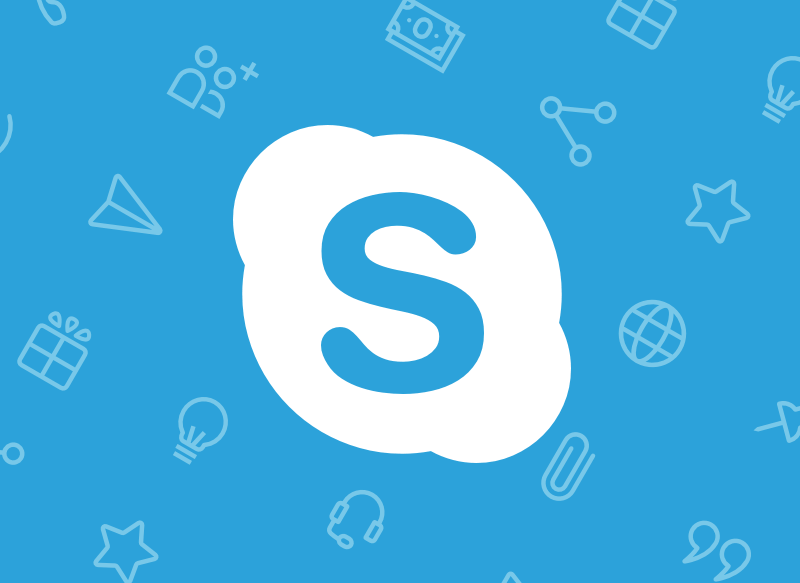
Skype maakt deel uit van de meest waardevolle reeks communicatietools ter wereld, daarom doen veel mensen zaken op dit platform. Daarin kun je de twee Skype-camera's gebruiken om tekst te schrijven, te bellen of een videogesprek te voeren, en een aantal andere zeer interessante functies. Zoals de meeste communicatieplatforms, bieden ze hier echter de mogelijkheid om contacten in Skype te blokkeren, waardoor elk ongemak tussen hen wordt vermeden. Vaak realiseren we ons echter niet het moment van blokkering, dus het is handig om het te onderscheiden.
Tekenen dat u bent geblokkeerd op Skype
Het blokkeren of beperken van contacten is een handeling waarmee gebruikers onnodige of problematische communicatie kunnen vermijden. Maar soms kunt u de geblokkeerde persoon zijn, maar weet u niet hoe u onderscheid moet maken. Om dit te doen, moet u naar het volgende kijken:
Je kunt hem geen berichten sturen
Dit is een van de gemakkelijkste en snelste manieren om vast te stellen of iemand u op Skype heeft geblokkeerd, omdat het u zal helpen uw vragen onmiddellijk te beantwoorden. Om dit te doen, hoeft u alleen maar naar de gebruiker te zoeken in uw contactenlijst en hem een bericht te sturen via een privéchat. Voer de gewenste tekst in en druk op Enter om het bericht te verzenden. Zal het niet verzenden nadat u het hebt verzonden, het zou zeer op prijs worden gesteld. Als uw internetverbinding geen storing vertoont en het bericht nog steeds niet wordt verzonden, kan dit erop wijzen dat het is geblokkeerd.
Je ziet zijn profielfoto niet
Een andere manier om te controleren of een gebruiker u van Skype heeft geblokkeerd of verwijderd, is door middel van een profielfoto. Als je het profiel van de persoon invoert zonder zijn afbeelding te tonen, kun je aangeven dat hij niet meer met je wil communiceren. Over het algemeen wordt in de beveiligingsinstellingen van dit platform gespecificeerd dat als er geen specifieke contacten in de lijst staan, ze geen toegang hebben tot enige vorm van persoonlijke informatie, zoals foto's, verbindingen, berichten, enz.
U kunt die gebruiker niet bellen
Deze verificatiemethode is bijna hetzelfde als wanneer u probeert een bericht naar andere mensen te sturen. Dit betekent dat als u de gebruiker probeert te bellen, maar dit is onmogelijk, deze kan besluiten om deze op Skype te blokkeren. Zoek gewoon naar het contact, voer de chat in en probeer vervolgens te bellen. Als uw internetverbinding werkt, maar u nog steeds niet met de andere persoon kunt praten, staat deze mogelijk niet meer in uw contactenlijst.
Uw Skype-status wordt niet weergegeven
Een andere aanwijzing die u kan helpen het probleem te begrijpen, is het verifiëren van de identiteit van de persoon. Om dit te doen, moet u eerst de gebruiker zoeken in de Skype-contactenlijst. Als het erin zit en je niet blokkeert, kun je de naam zien met een groen pictogram. Houd er rekening mee dat er een geel pictogram voor de gebruiker kan verschijnen. Dit laat zien dat de persoon tijd heeft om een bepaald type activiteit niet te doen, dus het is niet noodzakelijk een teken van obstakels. Als u een rood pictogram vindt, betekent dit dat de persoon niet gestoord wil worden door enig ander contact. Een andere aanwijzing is of er een vraagteken verschijnt naast de profielfoto van de persoon. Als dit gebeurt, kan dit twee dingen betekenen: aan de ene kant heeft de contactpersoon zich niet aangemeld voor Skype of bent u geblokkeerd.
Hoe u contact kunt opnemen met een persoon die u heeft geblokkeerd op Skype
Als u bevestigt dat iemand u op Skype heeft geblokkeerd, kunt u verschillende bronnen gebruiken om contact op te nemen met die persoon en proberen te achterhalen waarom. Daarvoor moeten we verduidelijken dat u elke andere communicatiemethode dan Skype kunt gebruiken, of dat u in ieder geval geen geblokkeerd account kunt gebruiken voor communicatie. Zodra iemand het verwijdert, kan er geen verbinding tot stand worden gebracht. Hiervoor kunnen echter andere methoden worden gebruikt, zoals bellen, een brief schrijven vanaf een ander Skype-account, communiceren via een ander platform, enz. Een mogelijke oplossing voor het praten met mensen die besluiten u op Skype te blokkeren, is ervoor te kiezen om hen vanaf een ander account te schrijven. Vraag je vrienden om ze te lenen en van daaruit berichten te sturen. Als u echter geen gebruik wilt maken van een derde partij, kunt u een ander account aanmaken, de persoon en het sms-bericht toevoegen of ze bellen. Nadat iemand u heeft geblokkeerd, kunt u via dat account niet meer met die persoon communiceren. Daarom is het in deze gevallen een goed idee om contact op te nemen via andere media of communicatieplatforms. U kunt bijvoorbeeld e-mails, sms-berichten schrijven, verzenden, enz. via een gemeenschappelijk sociaal netwerk. Maar zorg ervoor dat het je niet tegenhoudt. Ten slotte is de meest voor de hand liggende, effectieve en snelle oplossing om weer met anderen te praten, het gebruik van klassieke telefoons. Als iemand besluit je uit zijn netwerk te verwijderen of je op Skype te blokkeren, kun je hem of haar het beste bellen om de situatie op te helderen en een oplossing te vinden. Op deze manier kunt u er rekening mee houden dat er manieren zijn om te detecteren of iemand u op Skype heeft geblokkeerd, zodat u naar alternatieven zoals de genoemde kunt zoeken om te proberen contact met hen op te nemen in het geval dat dit nodig is om welke reden dan ook. Elke persoon heeft echter het recht om zijn contacten op verschillende sociale netwerken of platforms te selecteren, dus als iemand wil dat je niet meer contact met hem opneemt, is het logisch om zijn wens te respecteren. We hebben in ieder geval al aangegeven wat u moet weten om erachter te komen of u bent geblokkeerd op Skype, een berichtentoepassing die zowel een van de langstlevende als een van de meest populaire is die we kunnen vinden en die we kan genieten. Ondanks het feit dat er de afgelopen tijd verschillende alternatieven zijn verschenen, zoals Discord, Zoom en vele andere, is de realiteit dat Skype nog steeds een van de voorkeursopties is vanwege de opties die het op verschillende niveaus biedt, waaronder power talk beide in sms-berichten en in oproepen of video-oproepen.